Criar os métodos de avaliação para os riscos e controles
A gestão dos riscos, no componente SoftExpert Risco, se inicia a partir da criação dos métodos de avaliação.
Nestes cadastros, a empresa personaliza a avaliação de riscos e controles conforme sua necessidade.
Vamos criar os seguintes métodos de avaliação:
Criar método de avaliação matriz
Antes de criar o método de avaliação matriz, devemos cadastrar um critério.
Para isso, acesse o menu Avaliação > Critério (RI109) e clique no botão  .
.
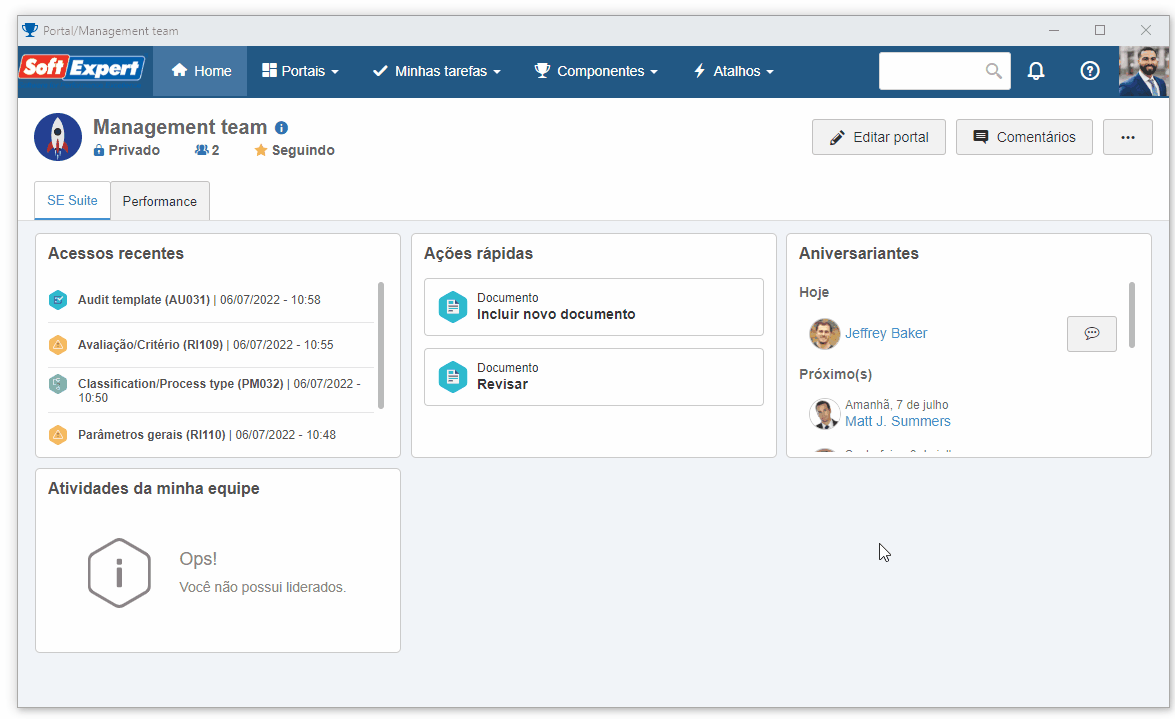
Na tela que será aberta, preencha o identificador com o valor "IPT", o nome com "Impact" e selecione a opção "Matriz" no campo Classificação.
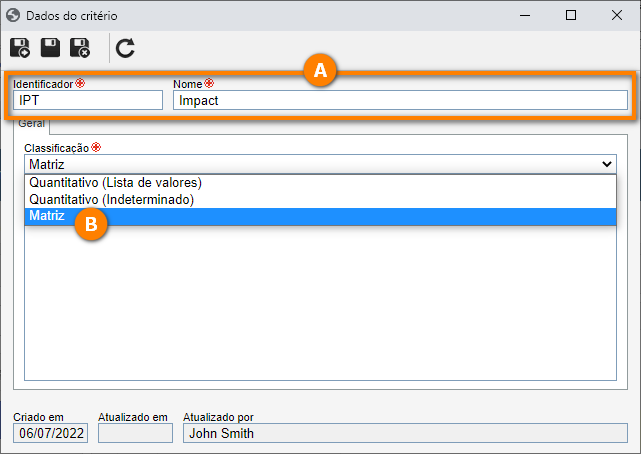
Na aba Opção que será habilitada clique no botão  .
.
Na tela de dados da opção de critério, cadastre as opções "Low", "Moderate" e "High" com os respectivos valores e ícones, conforme a imagem abaixo.
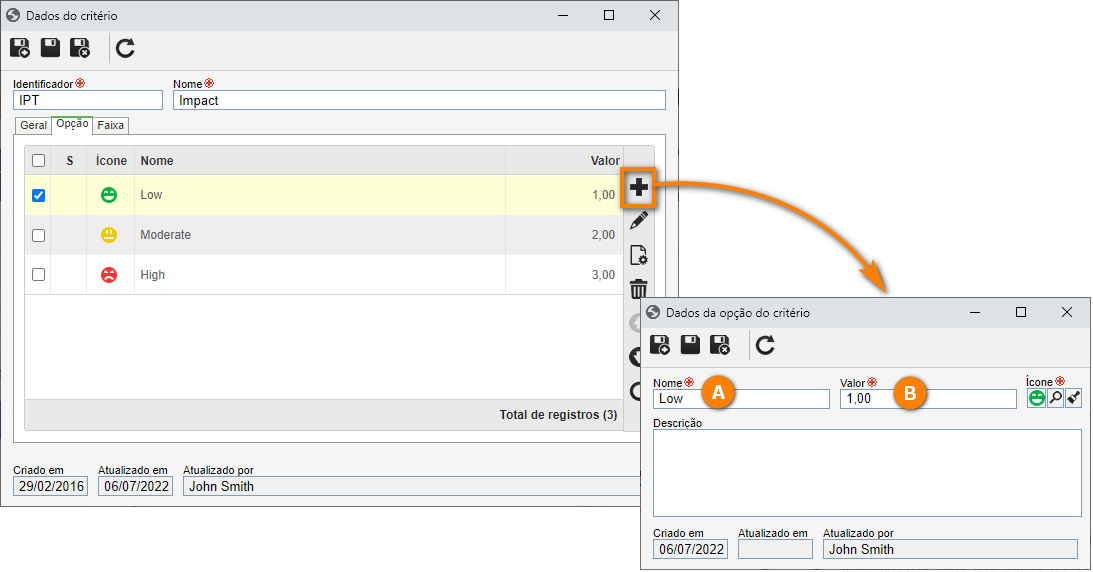
Feito isso, clique no botão  das telas de dados da opção de critério e dados do critério.
das telas de dados da opção de critério e dados do critério.
Em seguida, repita o processo para o segundo critério:
1. Preencha o identificador com o valor "PBT" e o nome com "Probability".
2. Clique no botão  . Em seguida, selecione a aba Opção que será habilitada e clique no botão
. Em seguida, selecione a aba Opção que será habilitada e clique no botão  .
.
3. Na tela de dados da opção de critério, cadastre as opções "Low", "Moderate" e "High" com os respectivos valores, conforme a imagem abaixo.
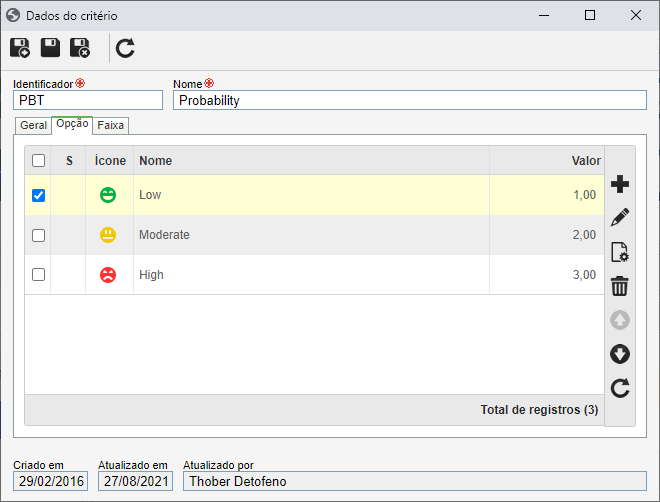
Após cadastrar os critérios, acesse o menu Método de avaliação (RI111) e clique no botão  .
.
Na tela que será aberta, preencha o identificador com "RET" e o nome com "Risk evaluation".
Selecione a opção "Matriz" para o tipo e mantenha os campos Exibir o campo e Exibir justificativa marcados.
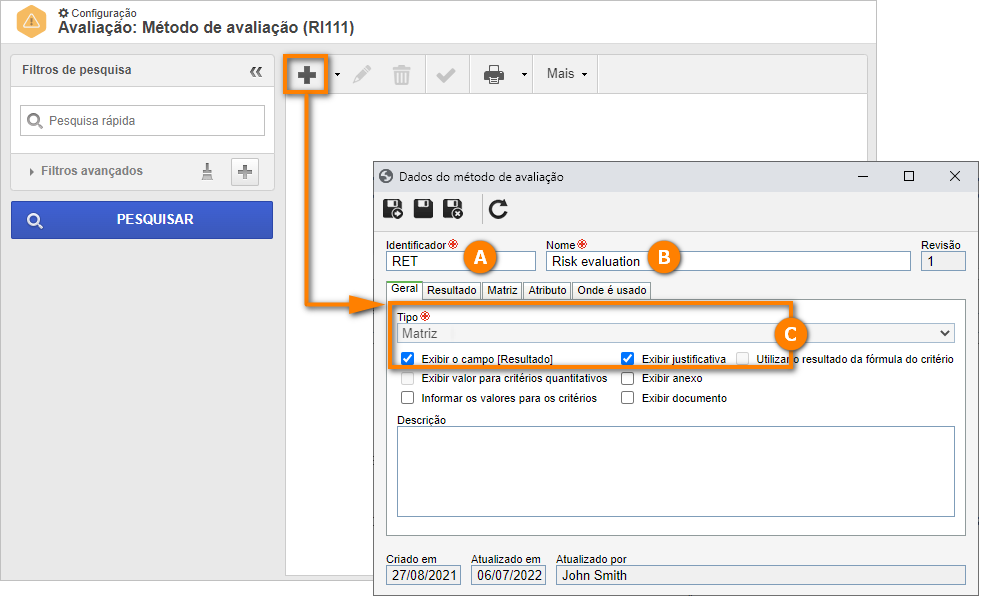
Feito isso, clique no botão  .
.
Na sequência, acesse a aba Resultado, clique no botão  e cadastre os resultados possíveis da matriz: "Low", "Moderate", "Extreme".
e cadastre os resultados possíveis da matriz: "Low", "Moderate", "Extreme".
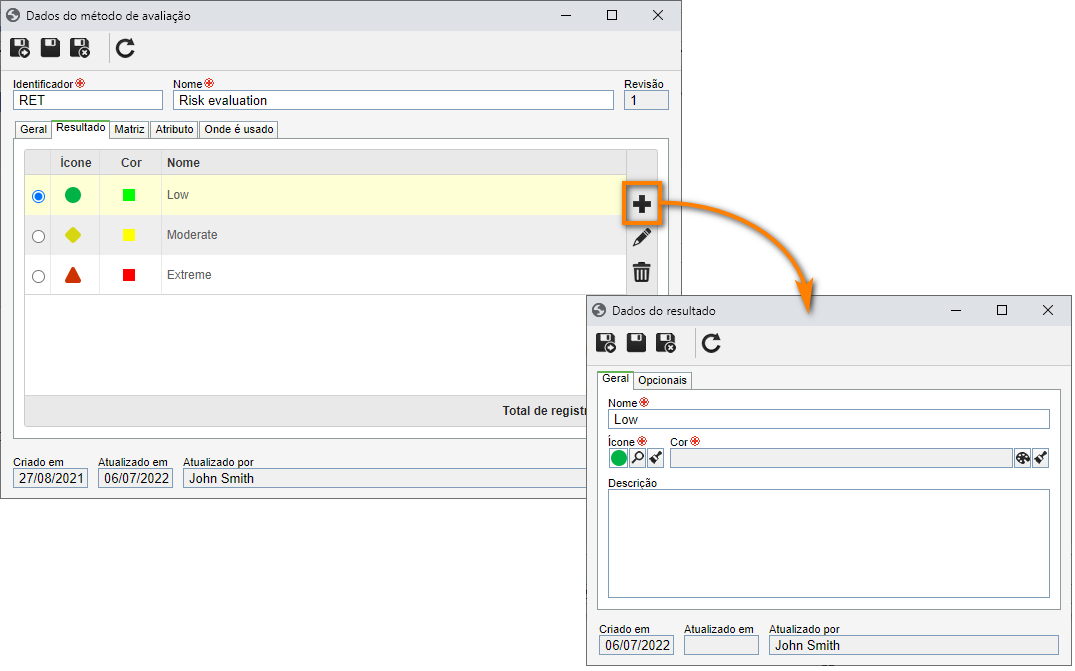
Feito isso, clique no botão  .
.
Acesse a aba Matriz. No campo Eixo X, busque pelo critério "Impact" e no campo Eixo Y busque pelo critério "Probability".
Agora, faça a associação dos resultados para cada uma das combinações dos eixos da matriz conforme a imagem abaixo.
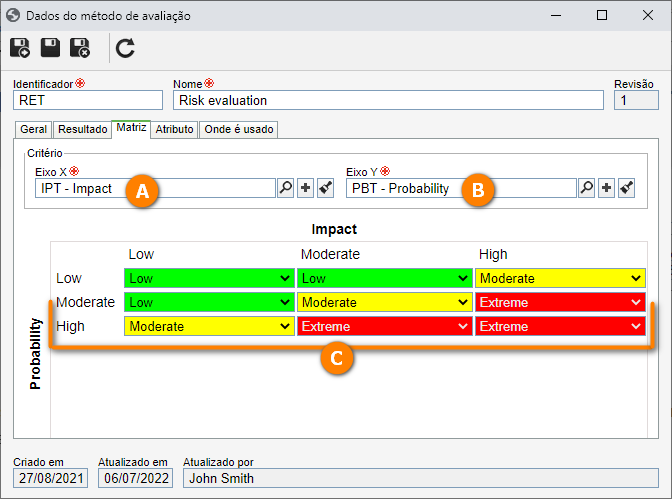
Por fim, clique no botão  .
.
Na tela do menu Método de avaliação (RI111), pesquise pelo método "Risk evaluation" cadastrado e clique no botão  para efetuar a homologação.
para efetuar a homologação.
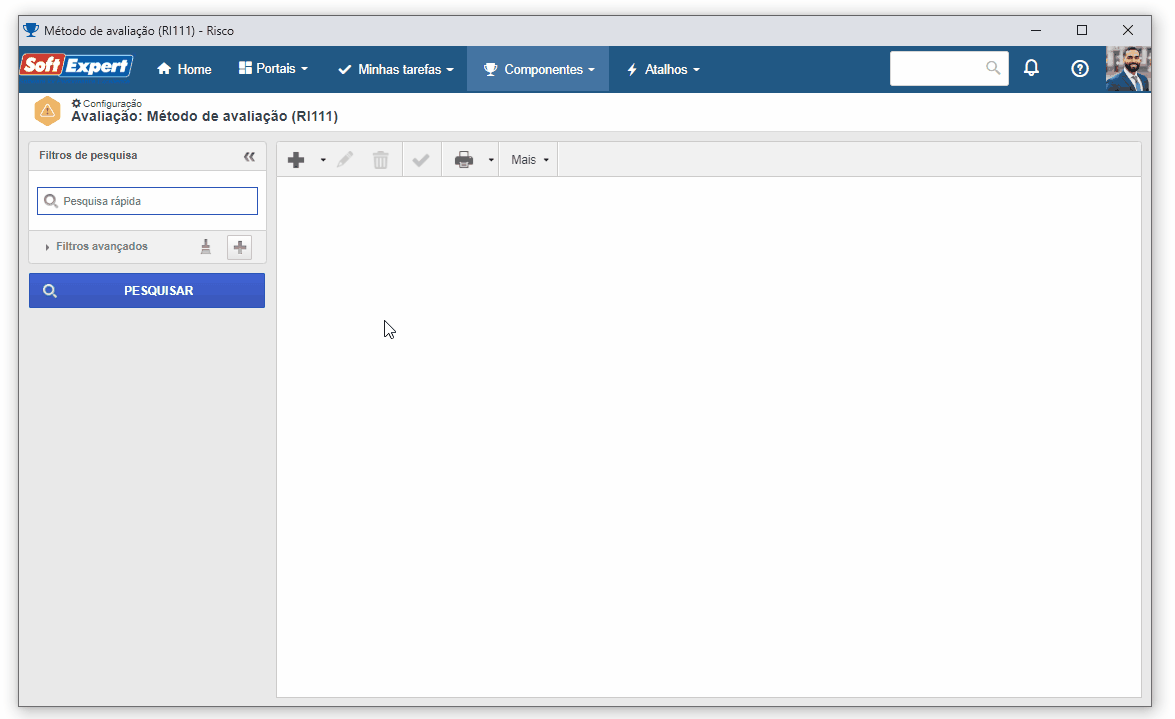
Pronto, criamos um método de avaliação matriz com sucesso!
Criar método de avaliação quantitativo
O método quantitativo pode ser um exemplo para a avaliação de efetividade dos controles.
Para criar um método quantitativo, vamos criar os critérios "Efficiency" e "Effectiveness".
Para cadastrar um critério, acesse o menu Avaliação > Critério (RI109) e clique no botão  .
.
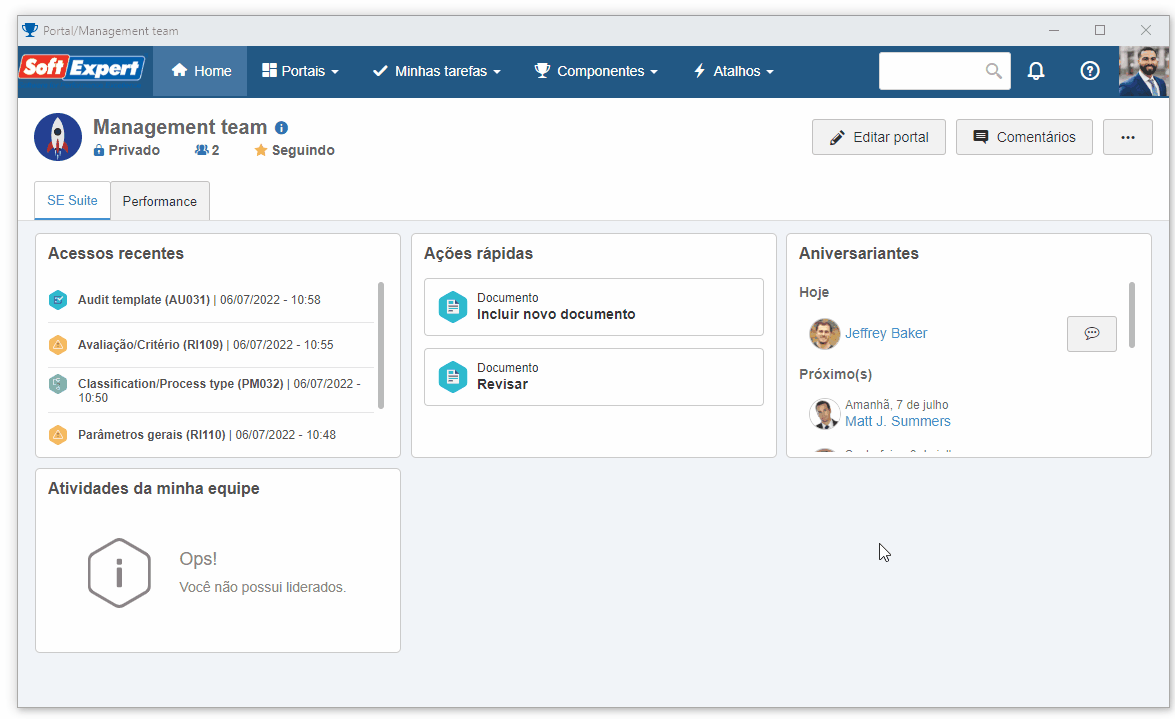
Na tela que será aberta, preencha o identificador com o valor "EFY", o nome com "Efficiency" e mantenha a classificação "Quantitativo" selecionada.
Em seguida, clique no botão  .
.
Vá até a aba Opção que será habilitada e clique no botão  .
.
Na tela de dados da opção de critério, cadastre as opções "Low", "Moderate" e "High" com os respectivos valores, conforme a imagem abaixo.
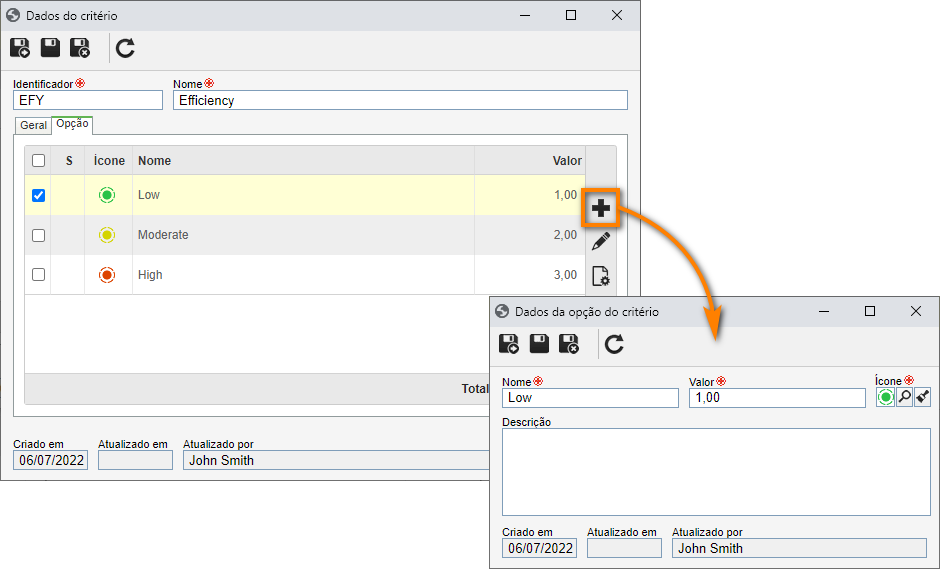
Feito isso, clique no botão  .
.
Repita os passos para cadastrar o critério "Effectiveness" conforme o exemplo abaixo.
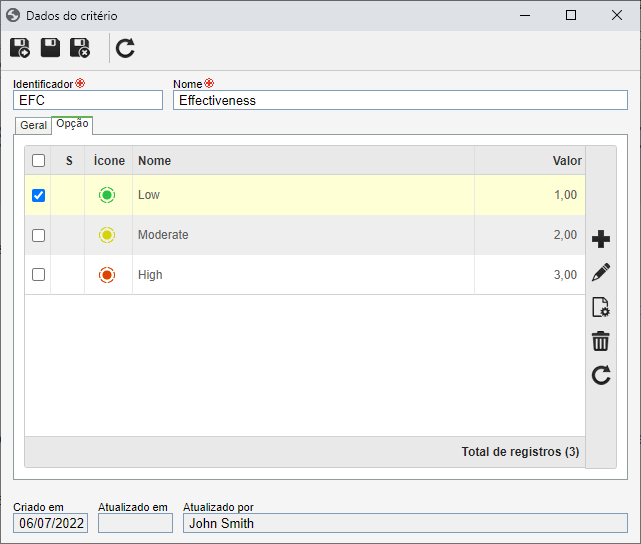
Após cadastrar os critérios, acesse o menu Método de avaliação (RI111) e clique no botão  .
.
Na tela que será aberta, preencha o identificador com "EOC" e o nome com "Evaluation of controls".
Selecione a opção "Quantitativo" para o tipo e mantenha os campos Exibir o campo e
Exibir justificativa marcados.
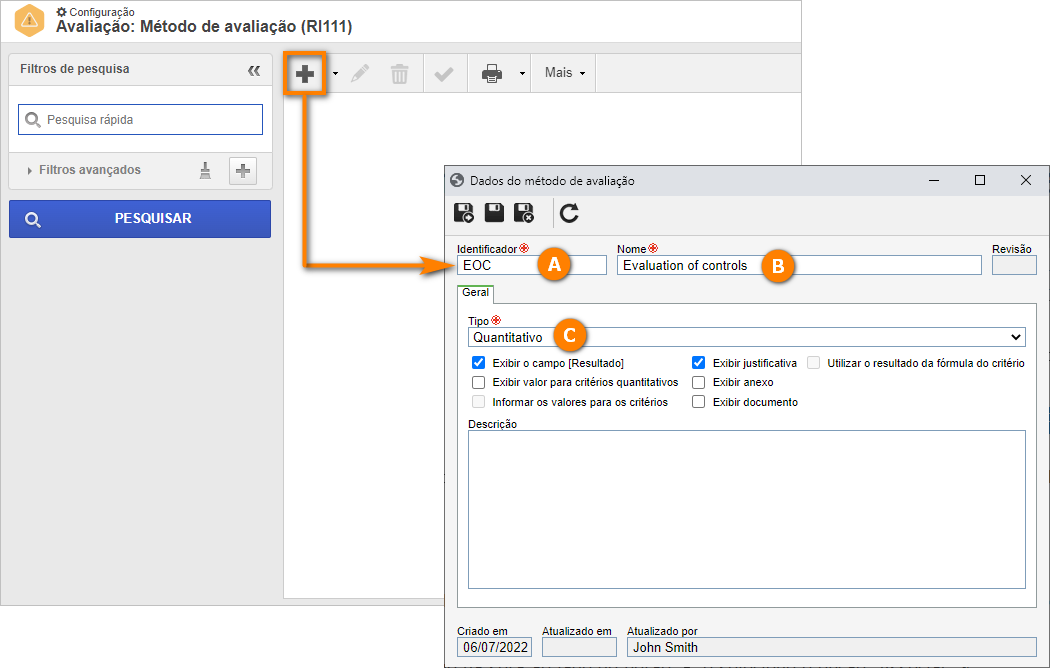
Feito isso, clique no botão  .
.
Na sequência, vá até a aba Quantitativo. O campo Fórmula será preenchido pelo sistema.
Em seguida, clique na seta ao lado do botão  e selecione "Associar".
e selecione "Associar".
Associe os critérios quantitativos "Efficiency" e "Effectiveness" cadastrados anteriormente.
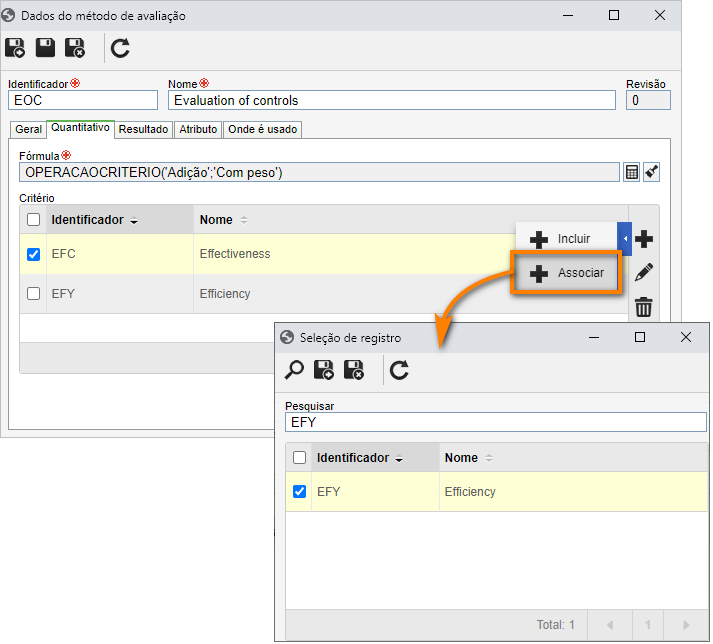
Feito isso, clique no botão  .
.
Na sequência, acesse a aba Resultado e cadastre os resultados possíveis do método quantitativo: "Low", "Moderate", "Extreme".
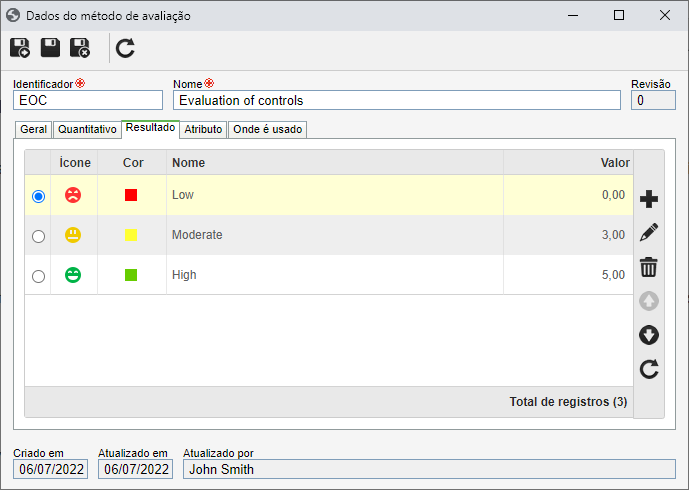
Na tela do menu Método de avalização (RI111), pesquise pelo método "Evaluation of controls" cadastrado e clique no botão  para efetuar a homologação.
para efetuar a homologação.
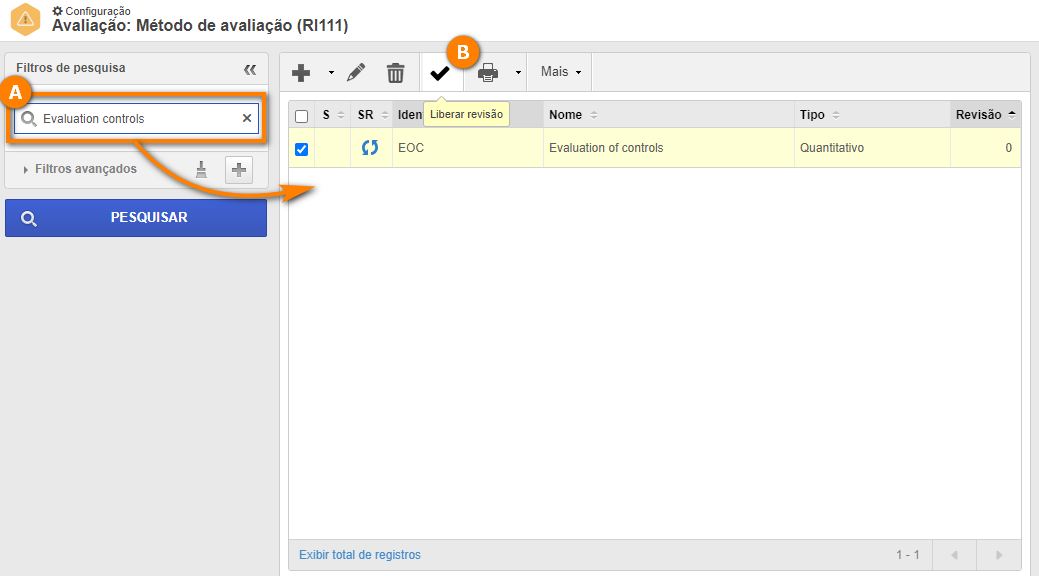
Deste modo, criamos o método quantitativo com êxito!
Criar método de avaliação de lista simples
Para criar o método de lista simples não é necessário criar critérios.
Este método pode ser utilizado para diversas situações que não exigem muitas personalizações.
Para criá-lo, acesse o menu Método de Avaliação (RI111) e clique no botão  .
.
Na tela que será aberta, preencha o identificador com o valor "SPL" e nome com "Simple priority".
Em seguida, selecione a opção "Listagem simples" para o tipo e mantenha marcadas as opções Exibir justificativa, Exibir anexo e Exibir documento.
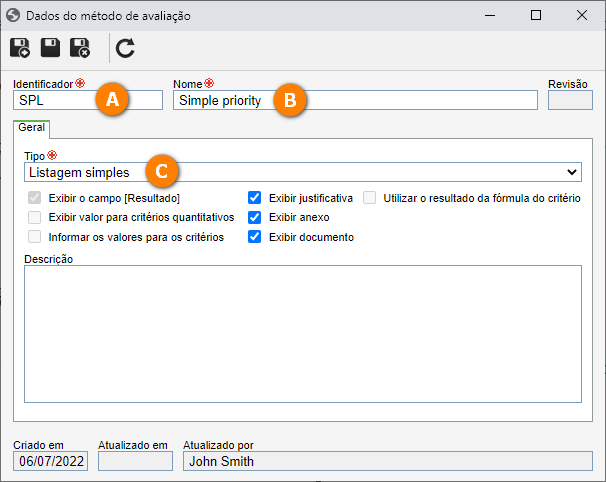
Feito isso, clique no botão  .
.
Na tela do menu Método de avaliação (RI111), pesquise pelo método "Simple priority" cadastrado e clique no botão  para efetuar a homologação.
para efetuar a homologação.
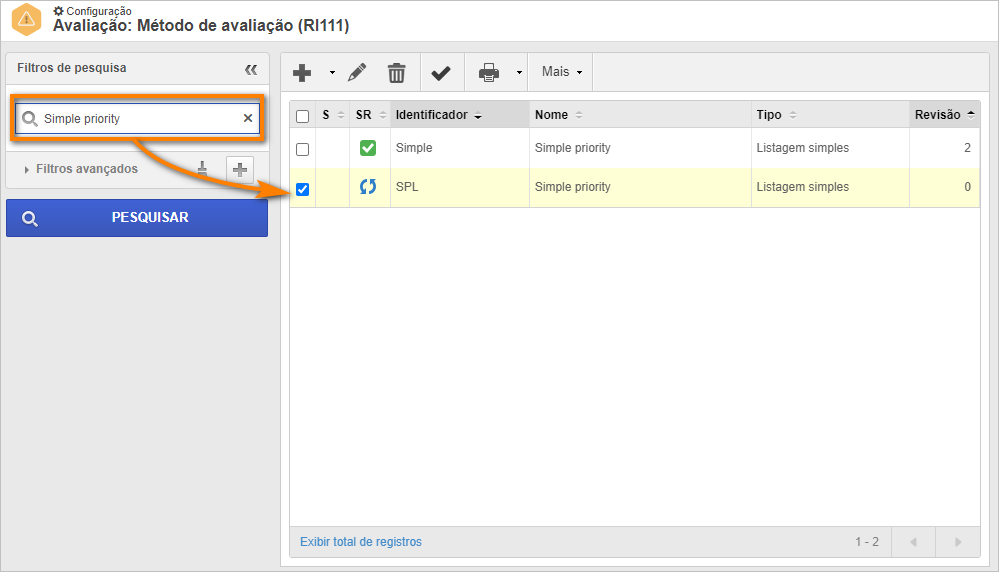
Pronto, criamos um método de avaliação de lista simples com sucesso!